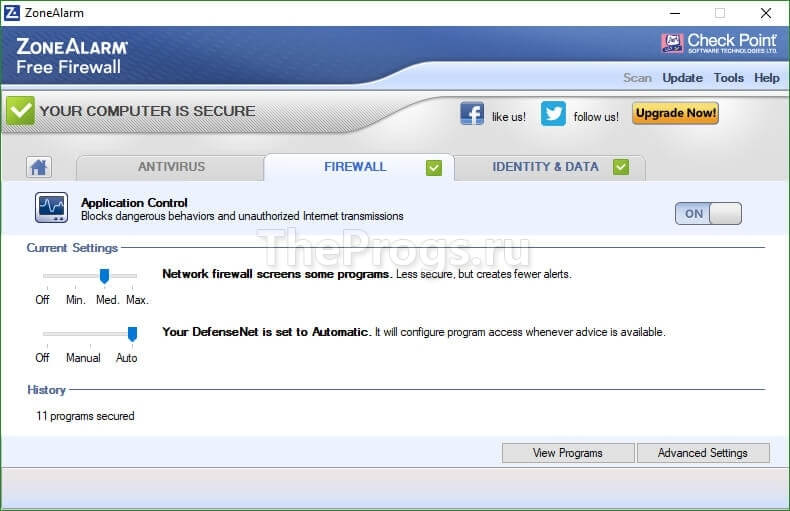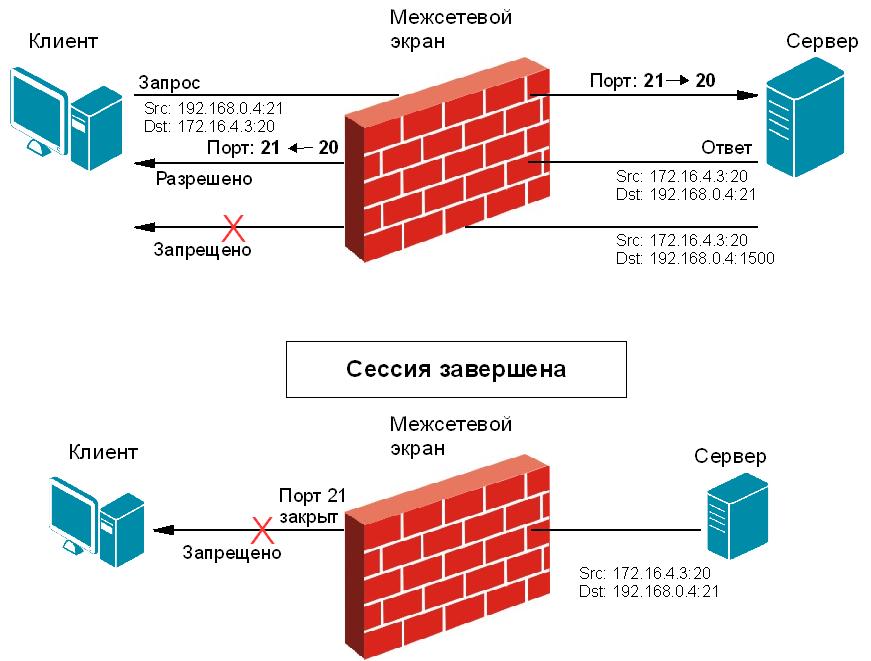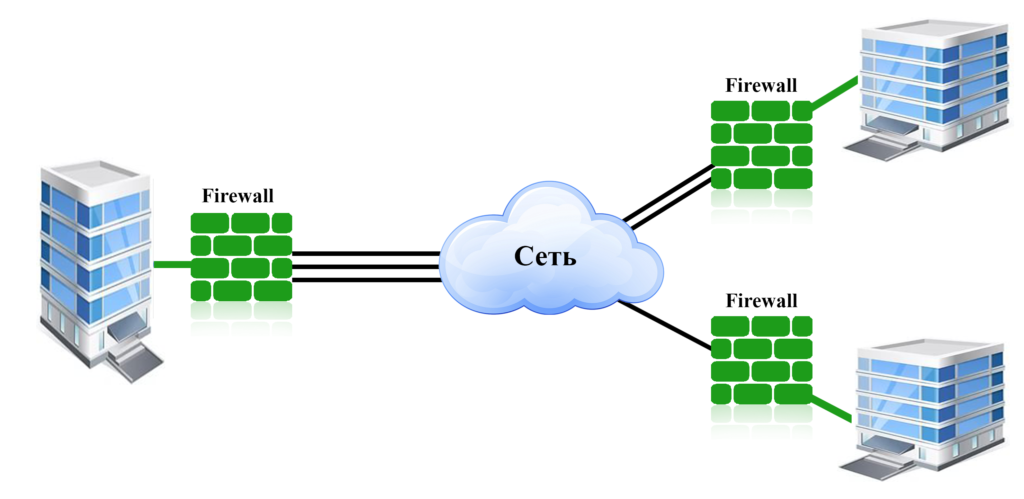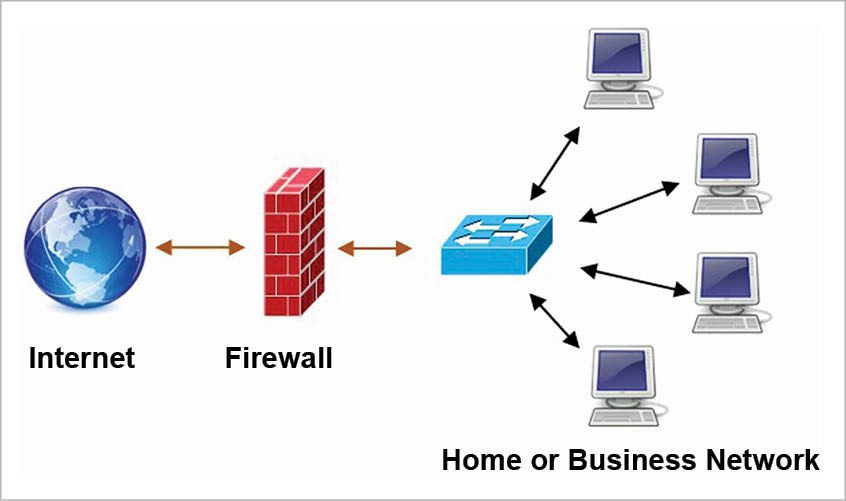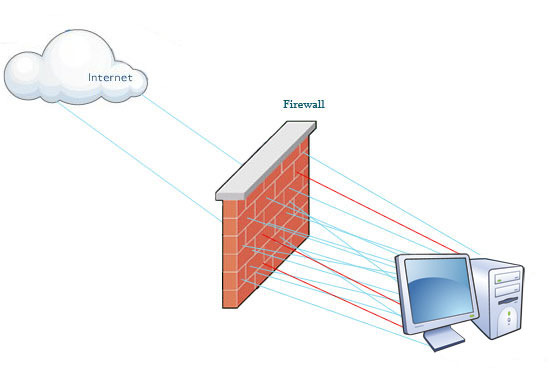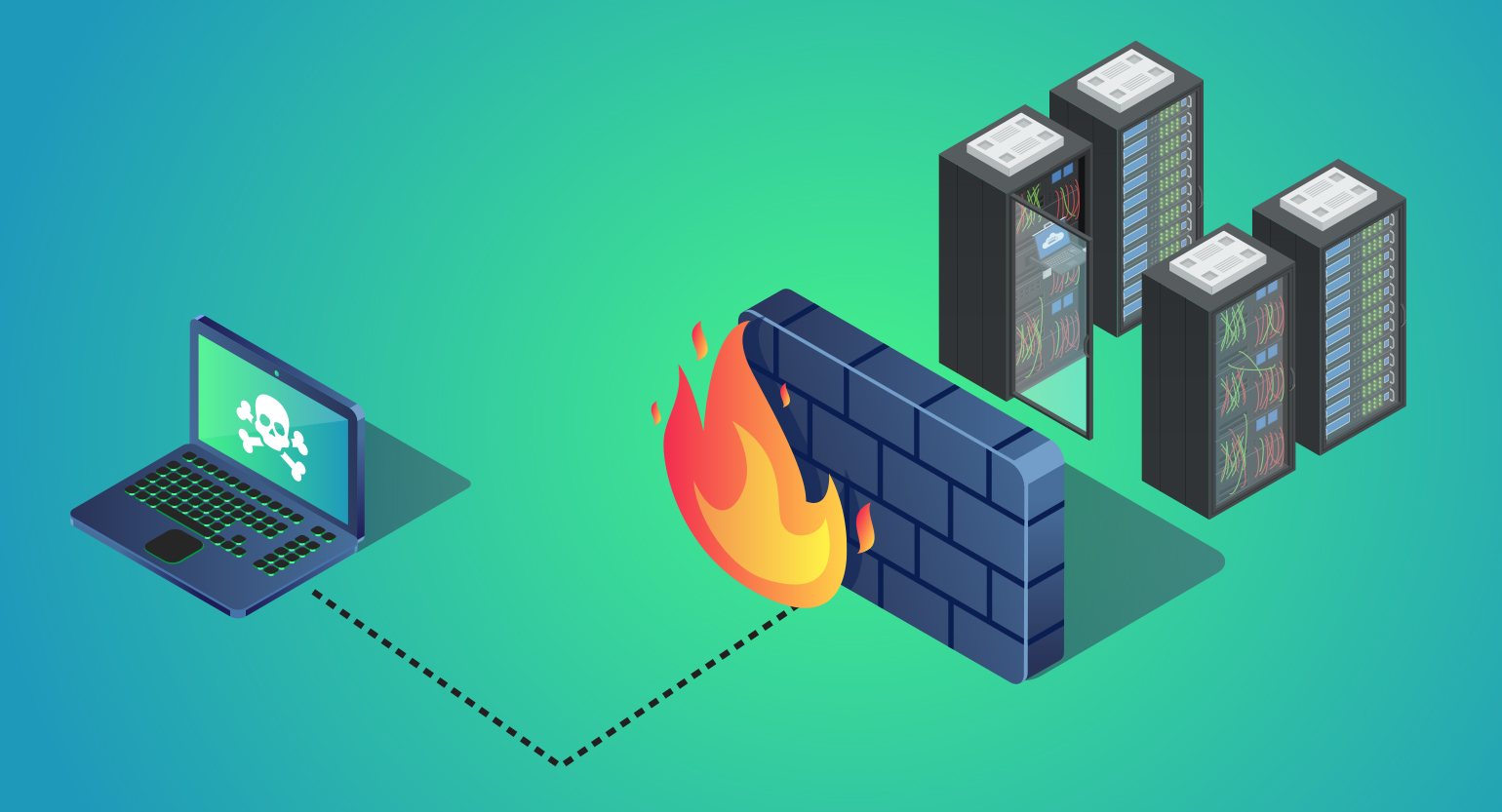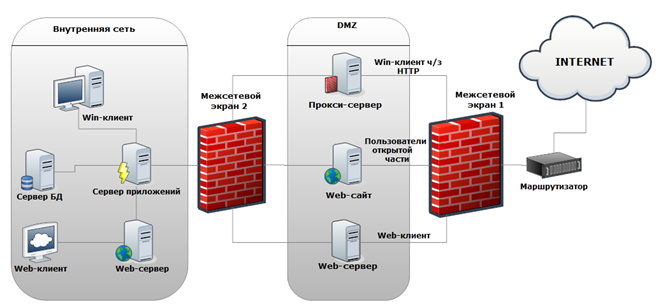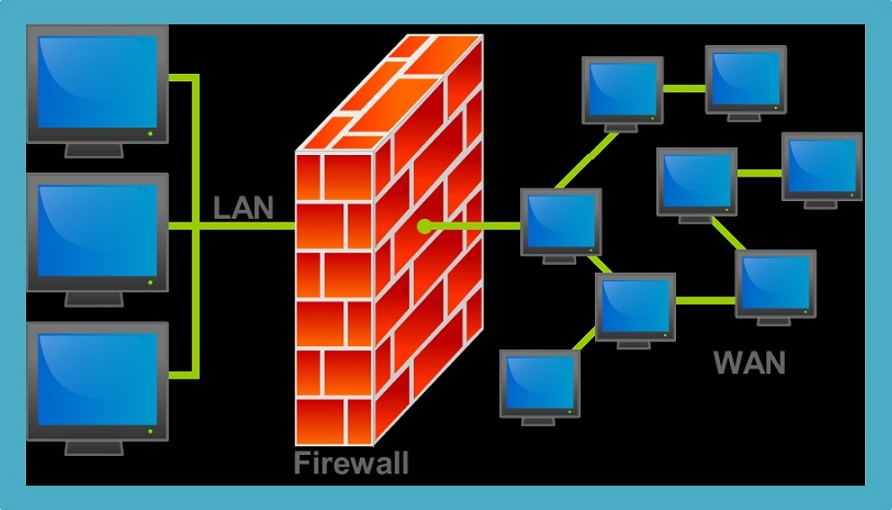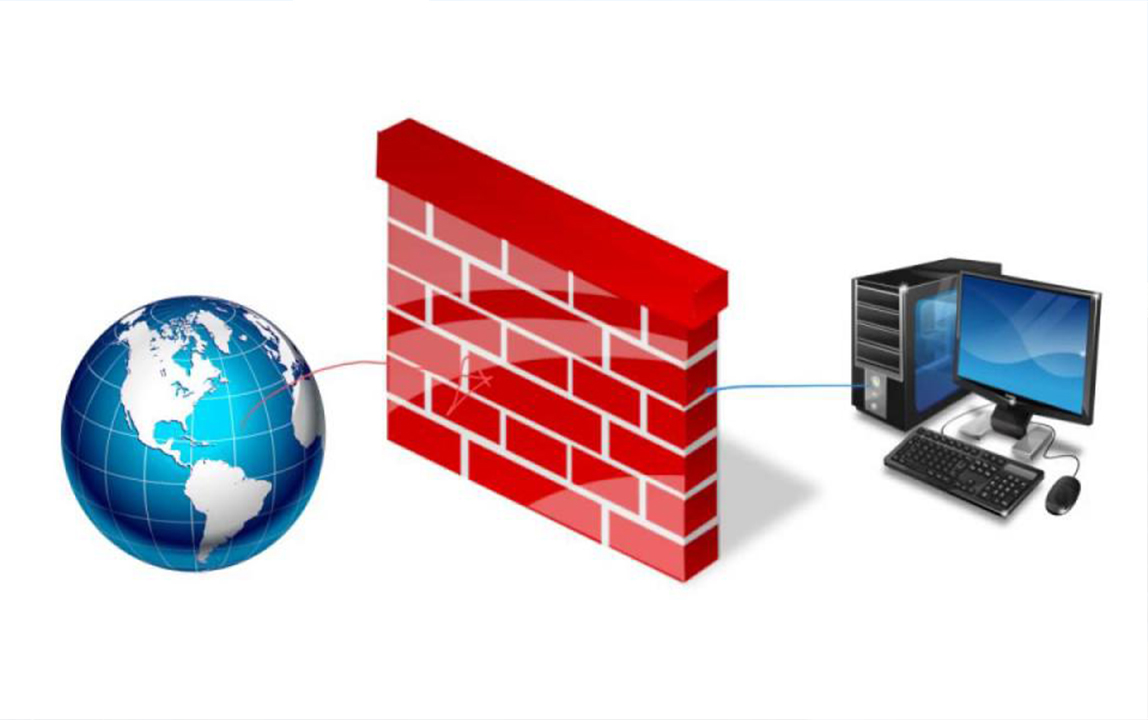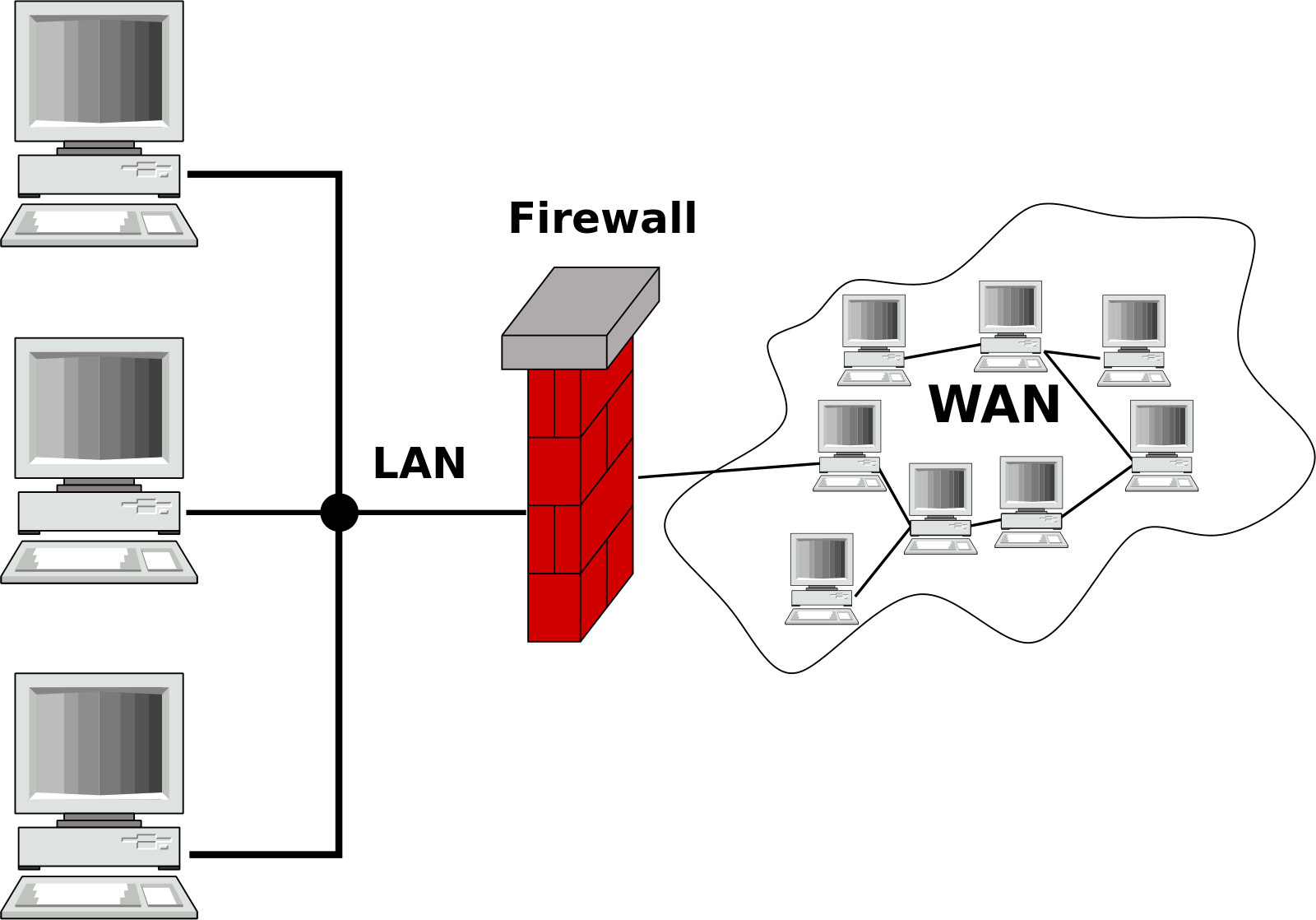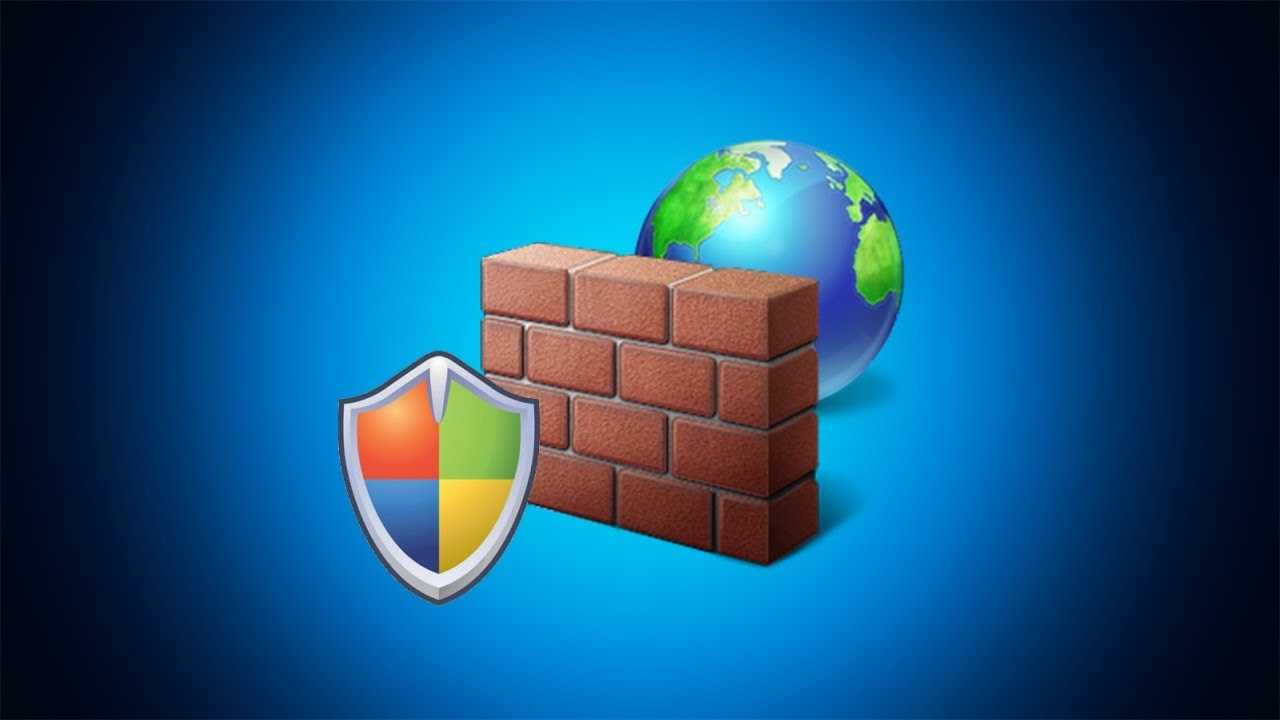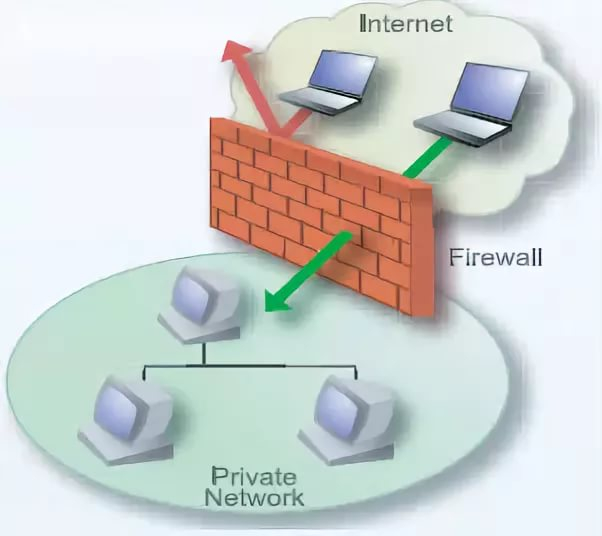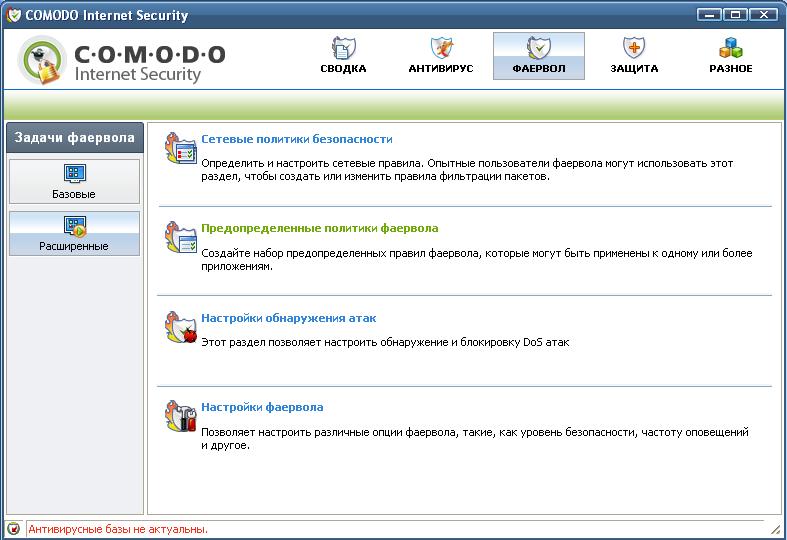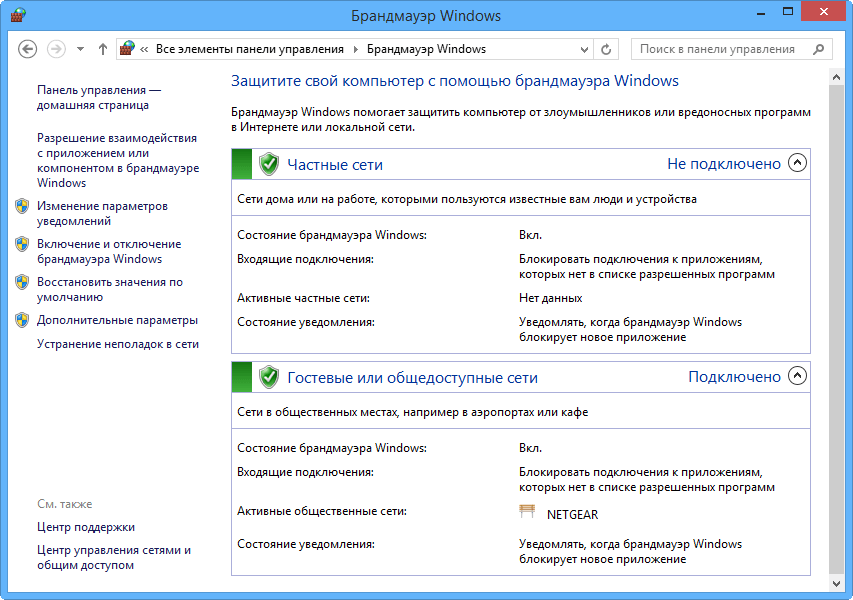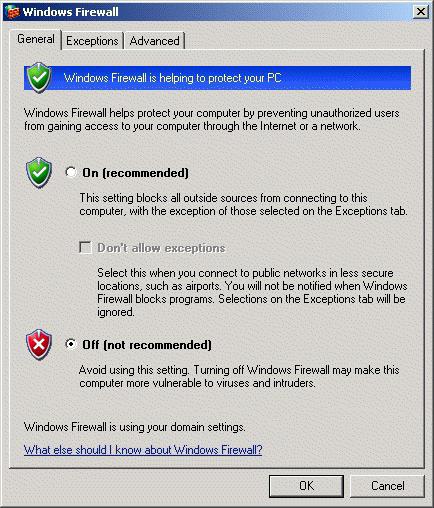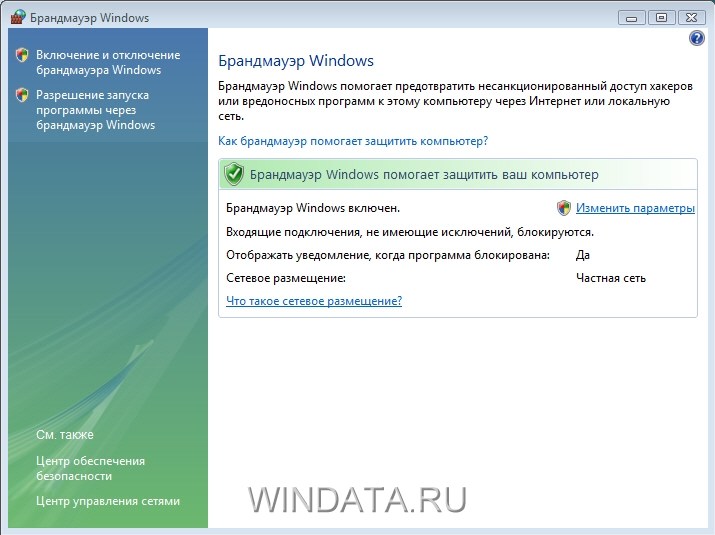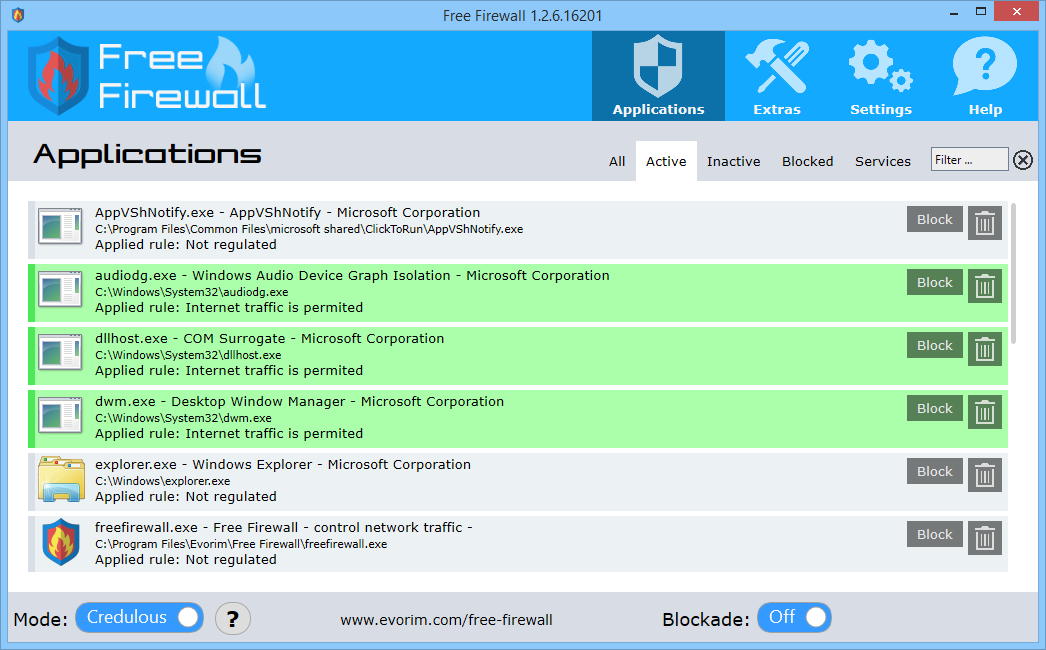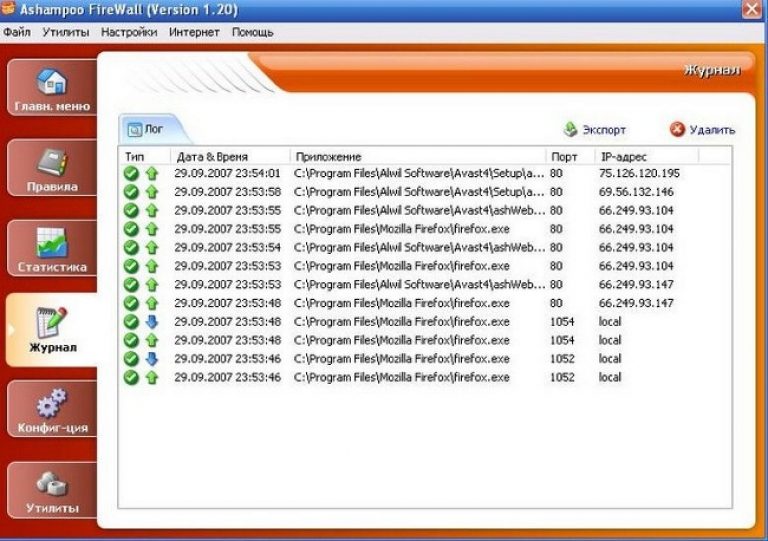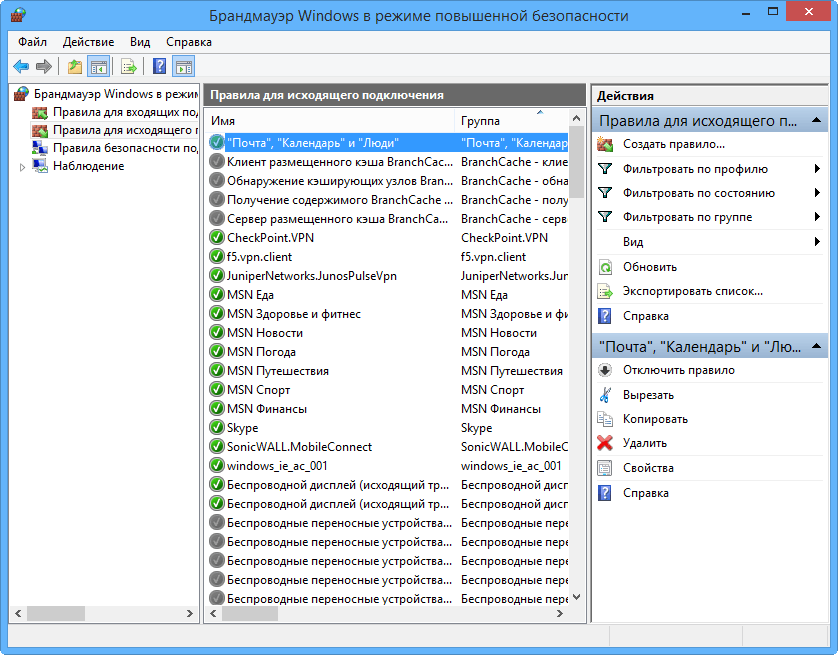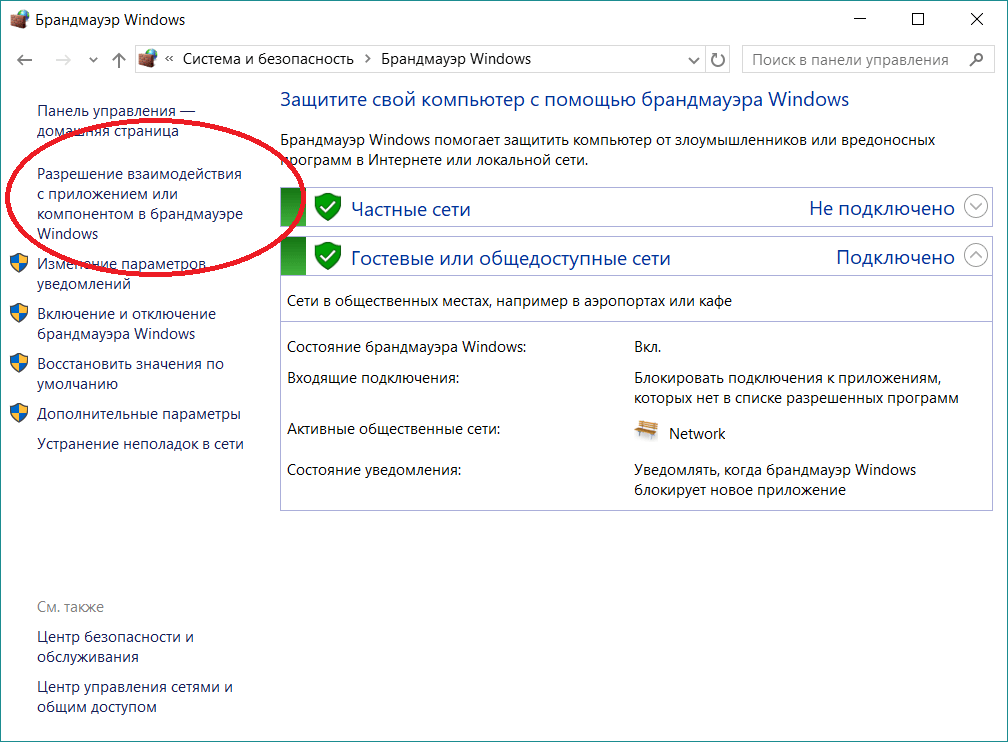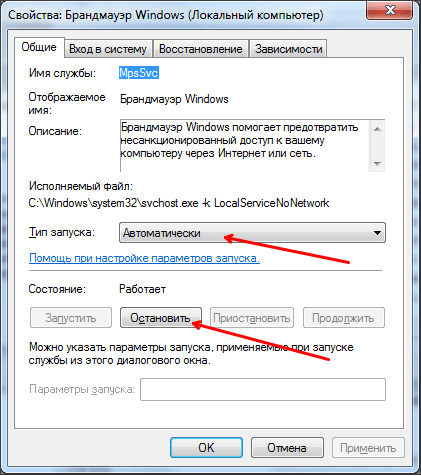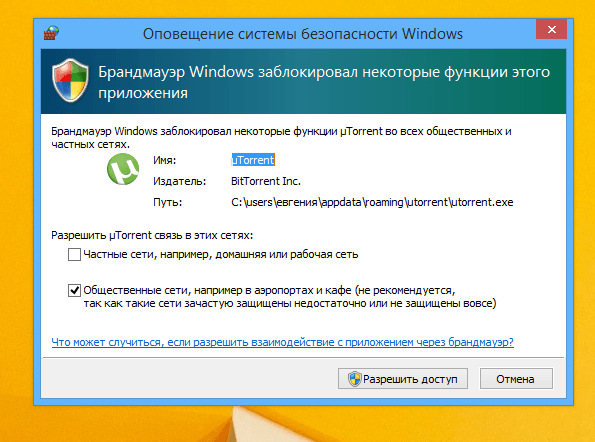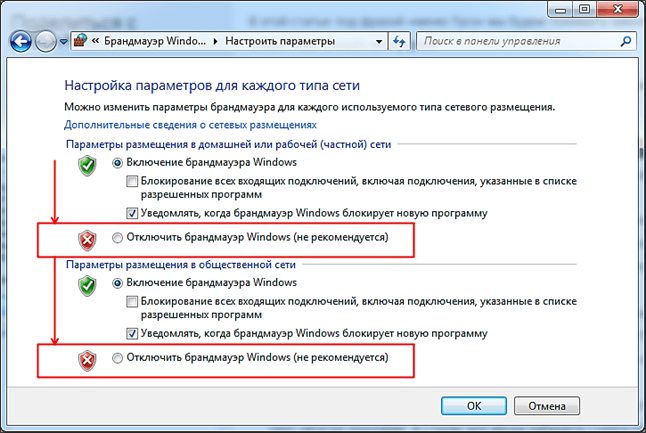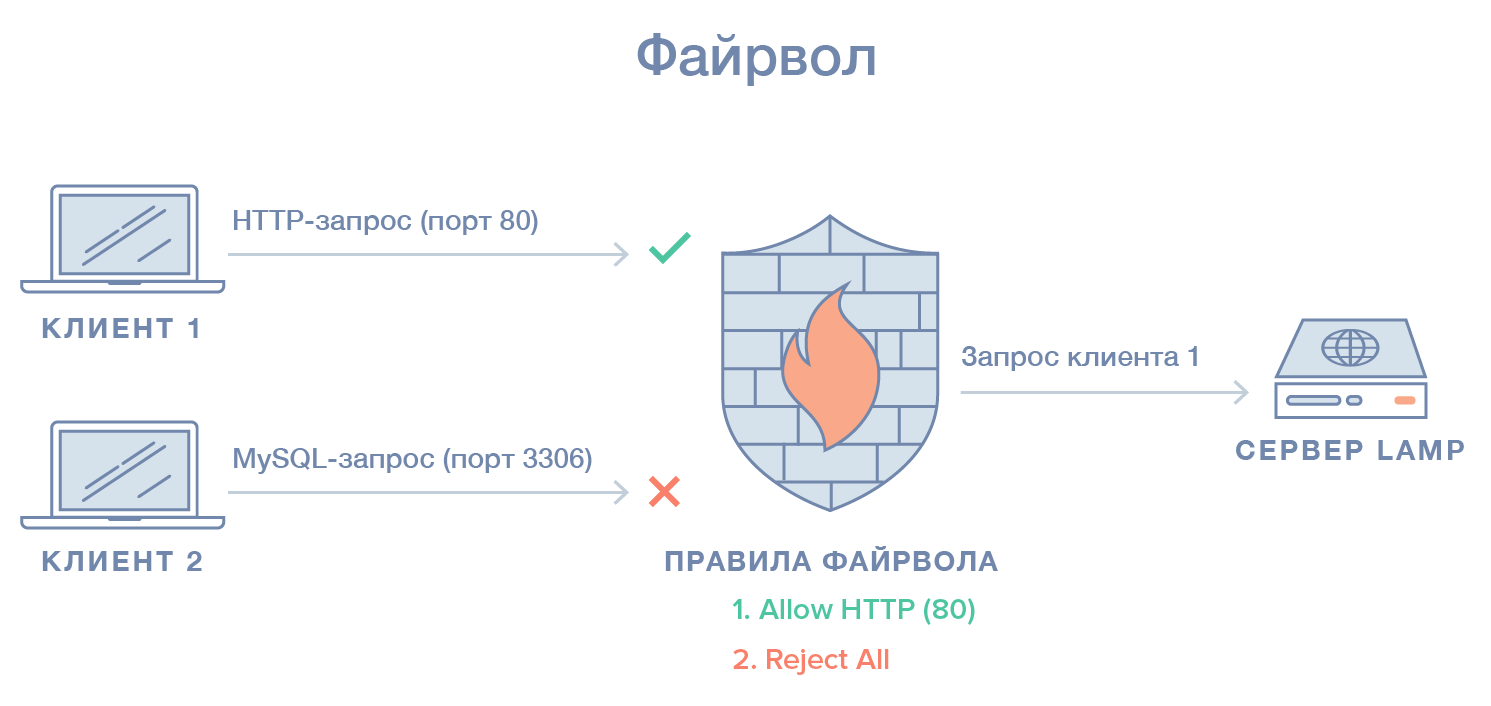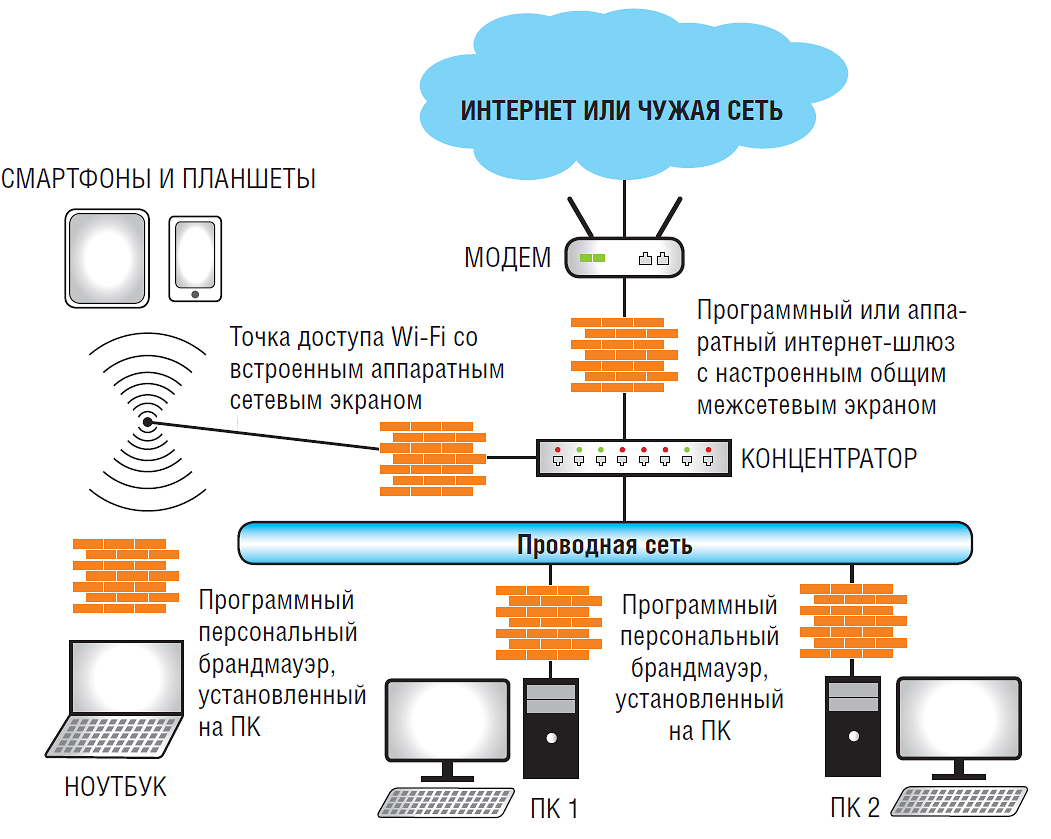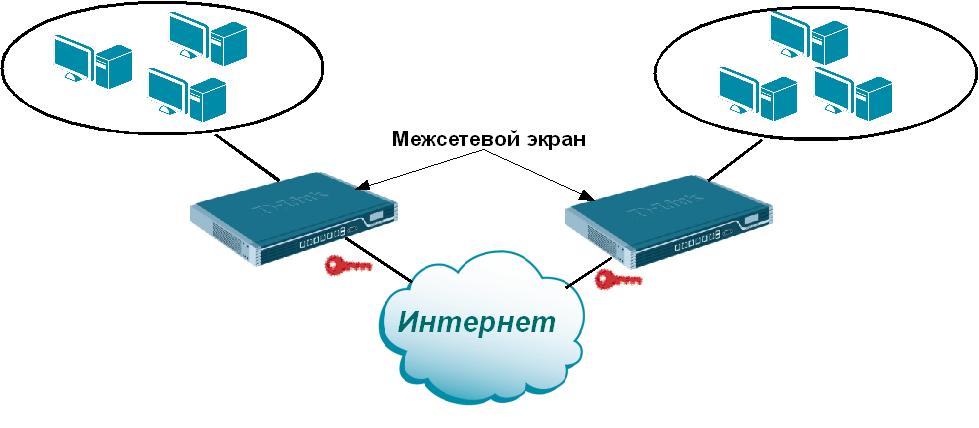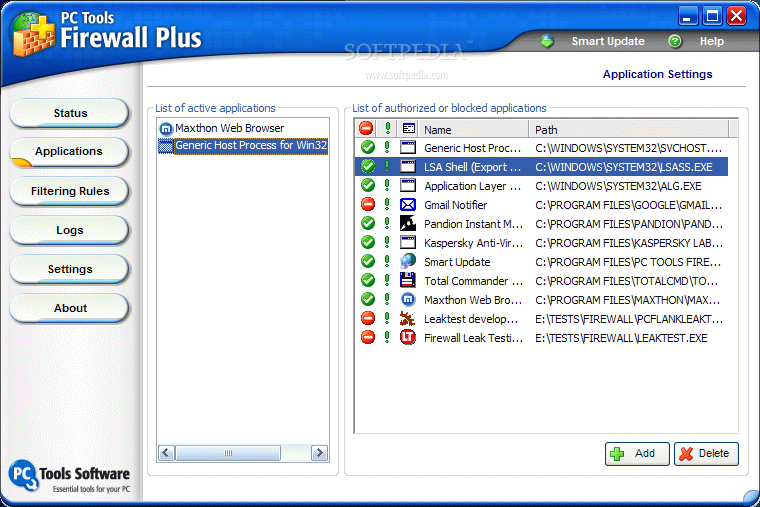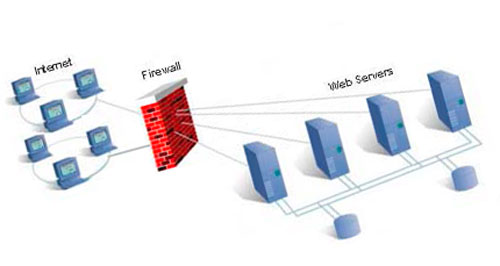Что такое брандмауэр и firewall
Вот что нам говорит Википедия:Термин брандмауэр (нем. Brandmauer, от Brand — пожар и Mauer — стена) — глухая противопожарная стена здания или его английский эквивалент файрвол (англ. firewall; fire — огонь, wall – стена) используется также в значении «межсетевой экран».
Брандмауэр или firewall – это программный комплекс, предназначенный для защиты компьютера от сетевых атак.
Следует отметить, что благодаря брандмауэрам увеличивается безопасность работы в сети, а также отражается большинство атак на компьютер путем фильтрации некоторых информационных пакетов. Поэтому настоятельно рекомендую Вам не отключать брандмауэр.
Если вас не устраивает стандартный брандмауэр всегда можно поменять его на сторонний, но полностью отключать его и работать без брандмауэра весьма опасно. Кстати, о сторонних брандмауэрах – наилучшим решением в организации комплексной безопасности будет являться использование комплексных программных средств, сочетающих в себе антивирусное ПО, антиспам фильтр и межсетевой экран. Только в этом случае вы сможете получить действительно комплексную и всестороннюю защиту.
В то же время firewall отслеживает все потенциально опасные подключения и блокирует их, тем самым надежно защищая личные данные пользователя. Однако не стоит путать сетевой экран (это еще одно название брандмауэра) с антивирусом.
Антивирусные приложения предназначены для борьбы с угрозами, которые уже расположены на ПК или на съемных носителях. В то же время антивирусы бессильны против сетевых атак. Брандмауэры же не следят за тем, что происходит на самом компьютере (если, конечно, это что-то не передает информацию в сеть). Их основной задачей является отслеживание именно сетевого трафика. Только совместное их использование может гарантировать полную безопасность ПК.
Где находится брандмауэр?
Пуск –Панель управления– Система и безопасность – Брандмауэр Windows
Итак, рассмотрим основные настройки брандмауэра, с помощью которых обеспечивается нормальное функционирование как компьютера так и программ обеспечивающие передачи данных по сети.
Во – первых, следует отметить, что бывают такие ситуации, что брандмауэр блокирует обмен данных в интернете.
В этом случае необходимом будет указать брандмауэру программы, которые могут осуществлять обмен информации, то есть разрешить обмен данными.
Для этого необходимо будет открыть окно путем нажатие ссылки «Разрешить запуск программы или компонента через брандмауэр Windows» и напротив каждой программы установить соответствующие флажки.
Включение или отключение брандмауэра осуществляется нажатием на ссылку «Включение и отключение брандмауэр Windows»
«Дополнительные параметры»
В открывшемся окне можно настроить следующие параметры:
- Настройка профиля домена
- Просмотр и настройка правил подключения.
- Создать определенное правило для безопасного подключения.
Однако не стоит думать, что фаервол — панацея для защиты компьютера. Ведь он лишь следит за тем, какие программы появились на компьютере, но не знает, как ведут себя вирусы. А значит, обманутый пользователь может разрешить вирусу доступ к компьютеру, думая, что это программа или какая-нибудь игра.
Будьте аккуратны и, для защиты своего ПК, пользуйтесь комплектом брандмауэр + антивирус. Так Вы сможете не только максимально защитить своего «друга», но и сэкономите себе нервы, а иногда (При встрече с особо опасными вирусами), и содержимое своего кошелька.
На этом все. Спасибо, что прочитали статью. Надеюсь, она была Вам полезна.
Основные проблемы с брандмауэрами.
Существует несколько общих проблем, которые могут возникнуть в результате использования брандмауэра. Самой распространенной проблемой является то, что помимо вредоносных программ, брандмауэр часто блокирует нормальный, нужный нам трафик. Некоторые веб-сайты могут иметь ограниченный доступ или не открываться, потому что они были неправильно диагностированы. Довольно часто возникают проблемы с сетевыми играми, так как фаервол, часто распознает подобный трафик, как вредоносный и блокирует работу программ. Исходя из этого, следует отметить, что хоть брандмауэр штука весьма полезная, его нужно правильно настраивать, чтобы он не портил жизнь своими запретами.
Как настроить firewall?
Не буду описывать все действия, которые можно выполнить с фаерволом, так как их очень много. Я лишь расскажу, где его можно найти. Просмотрев разные разделы, вы сами поймете, как лучше его настроить под свои потребности, если какая-либо настройка вообще потребуется. Как правило, по умолчанию стоят оптимальные параметры.
Во всех версиях Виндовс найти брандмауэр можно практически по одному и тому же пути: следует открыть в меню «Пуск», перейти в Панель управления, в правом углу сверху в поле «Просмотр» выбрать «Мелкие значки» и в списке найти нужный пункт.

В Winows 10:
Пуск — параметры — обновление и безопасность — безопасность Windows.

Замечу, иногда требуется не настройка сетевого экрана, а выключение. К примеру, когда вы точно уверены в некоем соединении, а система не дает подключиться или мешает установить какое-то приложение. Если вы столкнулись с такой ситуацией, прочитайте мою статью об отключении фаервола.
Ещё кое что.
Брандмауэр и антивирус это не одно и тоже. И пренебрегать им не стоит. Не во всех антивирусных ПО есть встроенный фаервол. К примеру в Касперском есть он, но только в платной версии. Так вот о чём я? Если вы используете какой то антивирус бесплатный, то я советую и установить дополнительно ещё и фаервол отдельный. Дабы повысить защиту.
Вот к примеру этот: https://www.comodorus.ru/home/detal/comodo_free/1
Ну или хотя — бы использовать встроенный в Виндовс.
На этом у меня всё, что касается того, что такое firewall.
Счастливо!
#3 Windows Firewall Control
Windows Firewall Control — интерфейс
Это довольно удобный файрвол, способный контролировать все порты и интернет-трафик. Кроме того он может блокировать web-страницы, потенциально представляющие опасность, и рекламные всплывающие окна (так называемые pop-ups). Установка программы не представит сложности даже для начинающего пользователя.
Другие файрволы
Это далеко не полный перечень существующих файрволов, их выбор достаточно большой:
- Kerio Personal Firewall – наиболее «продвинутый»;
- Lavasoft Personal Firewall – более простой, но не менее эффективный;
- Tiny Firewall Pro – лучшая защита для небольших сетей;
- Webroot Desktop Firewall и др.
Суть проблемы
Когда говорят про безопасность компьютера, большинству пользователей в голову приходит борьба с вредоносными компьютерными вирусами. Но вирусы — это не единственная проблема, поджидающая пользователя ПК в Интернете.
Быть может вы обращали внимание на то, что, даже при наличии на вашем ПК установленного антивирусного ПО с обновленными базами, у вас очень часто пропадают нужные файлы, хотя антивирус при этом ведет себя спокойно и никак не реагирует? Или другой случай — лимит Интернета, которым вы рассчитывали пользоваться целый месяц, вдруг растаял за несколько дней? Не сталкивались с этим? Что ж, считайте, что до сих пор вам просто везло. Но ведь есть и не такие счастливчики..
Так все же, из-за чего происходят эти странности? На самом деле объяснение простое. Но прежде — небольшое пояснение. Как вы знаете, у каждого ПК, имеющего выход в Интернет, есть уникальный IP-адрес, своего рода телефонный номер, состоящий из 4 стандартных чисел, каждое из которых может быть от 0 до 255. Вашему компьютеру IP-адрес нужен для связи с любым другим компьютером в Интернете.
А представьте ситуацию, что с Интернетом должны взаимодействовать одновременно несколько программ с вашего компьютера, отдавать и принимать какую-то информацию. Каким образом они определяют где чьи данные, почему не путаются? Для этих целей, чтобы разделить потоки информации и доставлять ее адресату, каждый ПК оснащен так называемыми «портами», количество которых — более 65 тысяч. Именно они позволяют одновременно работать с Интернетом большому количеству программ.
Вдруг однажды вы замечаете, что некий порт N проявляет какую-то непонятную активность, похоже, что кто-то неизвестный пытается хозяйничать в вашем компьютере. Может быть, вы кому-то из друзей говорили свои пароли, и теперь он взламывает вашу машину, пытаясь вас разыграть? А вдруг это конкуренты вашей фирмы, как-то узнавшие ваши пароли, и сейчас они узнают все ваши секреты, в том числе финансовые? Все пропало? Что же делать???
Прежде всего необходимо просто-напросто успокоиться. Помните самые популярные вопросы в нашей стране (да и не только в нашей)? Да-да-да — «Что делать?» и «Кто виноват?». На второй вопрос вы найдете ответ самостоятельно, а вот ответы на первый вопрос вы найдете в этой статье. Для того чтобы избежать таких опасных ситуаций необходимо наложить запрет на общение вашего компьютера по всем портам, вызывающим подозрение, то есть общение будет только с теми, с кем хотим мы сами. Идеальное решение, не так ли? И сделать это позволяет специальное ПО, называемое файрвол.
Функции файрвола
Давайте немного подробнее остановимся на том, чем занимается персональный брандмауэр:
- Контролирует приложения, которые используют в своей работе порты. Он может определять как протокол с сетевыми адресами, так и софт, принимающий или устанавливающий соединение по сети.
- Имеет «Режим обучения», то есть вы можете сами выполнять тонкую настройку блокировщика согласно определенной программной конфигурации вашего компа. На деле это значит, что когда будет происходить первичная сетевая активность той или иной программы, firewall спросит у вас, разрешать ее или нет.
- Способен разделять правила для разных юзеров без дополнительной сетевой авторизации.

Что такое Аппаратный брандмауэр и способы защиты сети?
Аппаратный брандмауэр — это физическое устройство, которое соединяет компьютер или сеть с Интернетом, используя определенные усовершенствованные методы защиты от несанкционированного доступа. Проводные маршрутизаторы, широкополосные шлюзы и беспроводные маршрутизаторы включают в себя аппаратные брандмауэры, которые защищают каждый компьютер в сети. Аппаратные брандмауэры используют для защиты сети разные виды обеспечения безопасности: фильтрация пакетов, проверка пакетов с учетом состояния, трансляция сетевых адресов и шлюзы уровня приложения.
Брандмауэр фильтрации пакетов проверяет все пакеты данных, отправляемые в систему и из нее. Он пересылает данные на основе набора правил, определенных сетевым администратором. Этот аппаратный брандмауэр проверяет заголовок пакета и фильтрует пакеты на основе адреса источника, адресата и порта. Если пакет не соответствует правилам или соответствует критериям блокировки, ему не разрешается проходить через компьютер или сеть.
Динамическая фильтрация пакетов или проверка пакетов с учетом состояния, это более сложный метод защиты. Этот брандмауэр контролирует, откуда пришел пакет, чтобы выяснить, что с ним делать. Он проверяет, были ли данные отправлены в ответ на запрос для получения дополнительной информации или просто он появился сам по себе. Пакеты, которые не соответствуют заданному состоянию соединения, отклоняются.
Еще одним способом обеспечения безопасности является — маршрутизатор трансляции сетевых адресов (NAT). Он скрывает компьютер или сеть компьютеров от внешнего мира, представляя один общедоступный IP-адрес для доступа в Интернет. IP-адрес брандмауэра является единственным допустимым адресом в этом сценарии, и это единственный IP-адрес, представленный для всех компьютеров в сети. Каждому компьютеру на внутренней стороне сети присваивается свой IP-адрес, действительный только внутри сети. Этот вариант защиты очень эффективен, поскольку он представляет возможность использовать только один публичный IP-адрес для отправки и поступления пакетов информации. Что в свою очередь значительно минимизирует возможности по внедрению вредоносного ПО. Этот аппаратный брандмауэр обычно реализуется на отдельном компьютере в сети, который имеет единственную функцию работы в качестве прокси сервера. Он довольно сложный и считается одним из самых безопасных типов аппаратных брандмауэров.
Что такое Брандмауэр (Файрвол) – значение, определение простыми словами.
Простыми словами, Брандмауэр (Фаервол) – это специальные защитные компьютерные программы, которые постоянно сканируют получаемые и отправляемые в интернет данные. Образно говоря, это виртуальные стены, которые защищают компьютер от опасностей интернета: вирусы, руткиты, шпионские программы, и тд. Хотя стоит отметить, что брандмауэр не является единственным или самым надежным источником защиты вашего компьютера. Как правило, для обеспечения наибольшей безопасности, брандмауэр (Файрвол), всегда работает в связке с антивирусом и анти-шпионским программным обеспечением.
В большинстве случаев, брандмауэр устанавливается непосредственно на рабочую машину (ПК), но иногда, как в случаях с различными офисами, где присутствует много компьютеров, файрвол ставится в виде физического устройства (но об этом позже). Пользователям операционной системы Windows, нет нужды устанавливать брандмауэр самостоятельно (отдельно), так как в ОС изначально присутствует собственный — Брандмауэр Windows.
Фильтрация трафика
Трафик фильтруется на основе заданных правил – ruleset. По сути, межсетевой экран представляет собой последовательность анализирующих и обрабатываемых трафик фильтров согласно данному пакету конфигураций. У каждого фильтра своё назначение; причём, последовательность правил может значительно влиять на производительность экрана. К примеру, большинство файрволов при анализе трафика последовательно сравнивают его с известными шаблонами из списка – очевидно, что наиболее популярные виды должны располагаться как можно выше.
Принципов, по которому осуществляется обработка входящего трафика, бывает два. Согласно первому разрешаются любые пакеты данных, кроме запрещённых, поэтому если он не попал ни под какое ограничение из списка конфигураций, он передается далее. Согласно второму принципу, разрешаются только те данные, которые не запрещены – такой метод обеспечивает самую высокую степень защищенности, однако существенно нагружает администратора.
Межсетевой экран выполняет две функции: deny, запрет данных – и allow – разрешение на дальнейшую передачу пакет. Некоторые брандмауэры способны выполнять также операцию reject – запретить трафик, но сообщить отправителю о недоступности сервиса, чего не происходит при выполнении операции deny, обеспечивающей таким образом большую защиту хоста.
Обратный прокси-файрвол (Reverse Proxy Firewall)
Обратный прокси-файрвол функционирует также как прямой прокси, за исключением одного принципиального отличия – обратный прокси используется для защиты серверов, а не клиентов. Под обратным проксированием понимается процесс, в котором сервер при получении запроса клиента не обрабатывает его полностью самостоятельно, а частично или целиком ретранслирует этот запрос для обработки другим серверам. С целью повышения производительности пересылка запросов может происходить на несколько серверов, за счет чего снижается общая нагрузка.
Обратный прокси работает от имени веб-сервера и не виден для клиентов. При получении запроса сервер не перенаправляет клиента, а самостоятельно отправляет запрос и возвращает полученный ответ обратно клиенту. Машины клиентов даже не подозревают, что обращаются к обратному прокси. Все выглядит так, как будто клиенты обращаются в веб-серверу. Клиент посылает запросы напрямую к серверу. Для сохранения своей анонимности обратный прокси перехватывает запрос от клиента до того, как он дойдет до сервера. Таким образом, обратный прокси-сервер — это обычный веб-сервер с несколькими дополнительными функциями, в том числе, перенаправление URL.
История создания
Свою историю сетевые экраны начинают с конца восьмидесятых прошлого века, когда Интернет ещё не стал повседневной вещью для большинства людей. Их функцию выполняли маршрутизаторы, осуществлявшие анализ трафика на основе данных из протокола сетевого уровня. Затем, с развитием сетевых технологий, эти устройства смогли использовать данные уже транспортного уровня. По сути, маршрутизатор являет собой самую первую в мире реализацию программно-аппаратного брандмауэра.
Программные сетевые экраны возникли много позже. Так, Netfilter/iptables, межсетевой экран для Linux, был создан только в 1998 году. Связано это с тем, что ранее функцию фаейрвола выполняли, и весьма успешно, антивирусные программы, но с конца 90-х вирусы усложнились, и появление межсетевого экрана стало необходимым.
Зачем и почему нужен фаервол?
Многие задаются вопросом: для чего он необходим? Он требуется, в первую очередь, для защиты от несанкционированного доступа к, установленному на вашем персональном компьютере, программному обеспечению.
Однако, некоторые программные обеспечения не могут работать при включенном брандмауэра. Он их попросту блокирует. Чтобы он этого не делал, следует добавить их в исключение. Тогда брандмауэр не станет мешать их работоспособности.
Для этого необходимо:
- открыть рабочую область брандмауэра
- во вкладке «добавить исключения» выбрать из установленных программ ту, которой он мешает нормально функционировать
Более того, если Вы захотите установить некое программное обеспечение, которое окажется подозрительным для брандмауэра, последний выдаст к вам обращение. В нем будет вопрос: разрешаете ли вы программному обеспечению устанавливаться на вашем компьютере или нет? И только после вашего разрешения, программа сможет установиться.
Как вы успели убедиться, ничего сложного в настройках брандмауэра для Windows 10 нет. Любой, кому потребуется это сделать, может справиться в одиночку. И теперь вы прекрасно знаете то, как настроить фаервол в виндовс 10 и что следует учитывать.
Надеемся, что данная статья помогла решить ваши проблемы, и ответить на все интересующие вопросы.
Как отключить или включить брандмауэр показано на видео.
Реализация межсетевых экранов
Межсетевые экраны (Firewall) могут быть либо программно-аппаратными, ибо программными. Первые могут быть выполнены как в виде отдельного модуля в маршрутизаторе или коммутаторе, так и специального устройства.
Чаще всего пользователи выбирают исключительно программные межсетевые экраны – по той причине, что для их использования достаточно лишь установки специального софта. Тем не менее, в организациях нередко найти свободный компьютер под заданную цель, бывает затруднительно – к тому же, отвечающий всем техническим требованиям, зачастую довольно высоким.
Именно поэтому крупные компании предпочитают установку специализированных программно-аппаратных комплексов, получивших название «security appliance». Работают они чаще всего на основе систем Linux или же FreeBSD, ограниченных функционалом для выполнения заданной функции.
Такое решение имеет следующие преимущества:
- Лёгкое и просто управление: контроль работы программно-аппаратного комплекса осуществляется с любого стандартного протокола (Telnet, SNMP) – или защищённого (SSL, SSH).
- Высокая производительность: работа операционной системы направлена на одну единственную функцию, из неё исключены любые посторонние сервисы.
- Отказоустойчивость: программно-аппаратные комплексы эффективно выполняют свою задачу, вероятность сбоя практически исключена.
Как настроить фаервол (брандмауэр) на Windows 10?
В офисах этим занимается системный администратор, поэтому будет не лишним иметь навыки настройки защитного программного обеспечения. В домашних условиях любой желающий может изменять параметры компьютера как захочет, но в пределах разумного.
Настройка файрвола после установки Windows 10 происходит очень просто. Вначале нужно разобраться, как включить или отключить защиту, так как при проблемах с брандмауэром возникают различные критические ошибки, исправить которые можно простым отключением или включением защитной функции.
Один из способов зайти в настройки брандмауэра следующий:
- Используем на клавиатуре такую комбинацию клавиш: Win+I. Затем идём в раздел «Обновления и безопасность»;
- Перейдите слева в подраздел «Защитник Windows»;
- Нажмите на кнопку справа «Открыть Центр безопасности Защитника Windows»;
- В открытом окошке выбираем опцию «Брандмауэр и безопасность сети».
Здесь находится новый интерфейс, в котором настройки немного запутаны для новичка. Если вам не нравится расположение функций, можно вернуться, конечно же, к старому, привычному интерфейсу, какой демонстрируется Windows 7 и 8. Для этого нажимаем по поиску на панели задач и вводим «Брандмауэр», выбрав результат.
Находясь в окне брандмауэра, в десятой версии системы можно увидеть два пункта – «Частная сеть» и «Общественная сеть». В обоих этих пунктах находятся опции отключения брандмауэра для подключенной сети. Тут можно и блокировать все входящие подключения, отметив функцию галочкой.
Чтобы разрешить программам устанавливать соединение с сетью через брандмауэр, нужно найти ниже пункт «Разрешить работу с приложениями через брандмауэр». Откроется окошко, где изменения параметров будут осуществляться после нажатия по кнопке «Изменить параметры».
Если галочка стоит, то обмен ПО через сеть разрешен. Обычно разрешения ставятся только на приложения Microsoft. Если с брандмауэром возникли проблемы, для их разрешения есть опция «Устранения неполадок при подключении к сети». По возможности используйте её.
Перейдя в раздел «Параметры уведомлений», можно увидеть параметры, позволяющие выводить в системе уведомления о заблокированных программах. Если вы настроили параметры неверно, настройки можно «Восстановить по умолчанию». Эта опция находится на главном экране.
Суть термина «firewall»
Английское слово «firewall» дословно переводится как «огненная стена» или «стена огня». Еще предмет нашего разговора называют «брандмауэр», что в переводе с немецкого языка также является «горящей стеной».
Ею образно окружен ваш компьютер от вредителей, как крепостью. Это встроенное в Windows программное обеспечение (в антивирусное ПО тоже встраивают), которое контролирует сетевую активность компа и блокирует подозрительный и вредоносный контент в соответствие с установленными пользователем правилами.
Межсетевой экран
Они бывают как в программном, так и в аппаратном виде. С первым уже разобрались выше, его обычно устанавливают на серверный компьютер. Что касается второго, он представляет собой маршрутизатор, в который заложен программный брандмауэр; устанавливается на границе локальной сети.

Ограничения межсетевого экрана (Firewall-а)
Сетевой экран не проводит фильтрацию тех данных, которые не может интерпретировать. Пользователь сам настраивает, что делать с нераспознанными данными – в файле конфигураций, согласно которым и осуществляется обработка такого трафика. К таким пакетам данным относятся трафик из протоколов SRTP, IPsec, SSH, TLS, которые используют криптографию для скрытия содержимого, протоколы, шифрующие данные прикладного уровня (S/MIME и OpenPGP). Также невозможна фильтрация туннелирования трафика, если механизм того туннелирования непонятен сетевому экрану. Значительная часть недостатков межсетевых экранов исправлена в UTM-системах — Unified Threat Management, иногда их так же называют NextGen Firewall.
Firewall Виндовс 7. Как деактивировать?
Встроенный в «семерку» межсетевой экран гораздо надежнее своих предшественников. Однако, как говорилось выше, многие пользователи предпочитают устанавливать антивирусы, которые имеют свой брандмауэр. Скорее всего, это правильное решение. Что такое файрвол и как его отключить в «экспишке», вы уже знаете. Но что делать, если у установлена седьмая версия Виндовс? На самом деле не понадобятся какие-то глубокие знания компьютера, ведь деактивировать брандмауэр в «семерке» так же легко, как и в Windows XP.
Нажмите «Пуск», а затем — «Панель управления». Выберите «Мелкие значки» в параметрах просмотра. Зайдите в раздел «Брандмауэр». Слева найдите ссылку «Включение и отключение брандмауэра» и перейдите по ней. Установите чекбоксы возле опций, деактивирующих межсетевой экран.

Как видите, узнав, что такое файрвол и как его отключить на Windows 7, вы сможете проделать эту процедуру, потратив всего минуту.